ps抠图怎么保存透明度?ps抠图储存为透明的技巧
2019-09-30 14:48有的时候我们发现,自己辛辛苦苦抠出来的图片原本背景是透明的,可是保存之后再打开时居然有白色背景,或是其他颜色的背景,这到底是怎么回事呢?最大可能是因为我们在保存图片时没有选对格式。那么,说到底,ps抠图怎么保存透明呢?一起来看看稿定设计网的大咖们给出的详细讲解。
进入稿定设计网站的ps在线工具,点击打开菜单栏的【文件】-【打开】,找到我们要抠的源文件并将其打开,如下图所示:
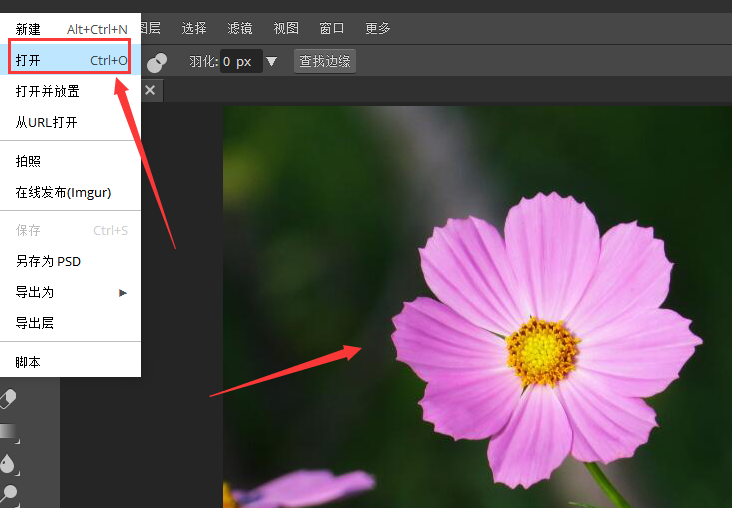
打开文件后,要开始建立选区,在这里我们选定工具栏的磁性套索工具,然后在兰花的边缘单击一下,再沿着兰花的边缘移动,在需要固定的地方点一下鼠标,再继续慢慢拖曳鼠标,待鼠标回到原始点形成一个闭合的区域时,再单击一下鼠标,就会出现蚂蚁线,此时选区算是建立好了,如下图所示:

为了让兰花抠出来的效果更好,最好先对兰花的边缘进行处理。点击ps界面公共栏的【查找边缘】,在弹出的新界面填写调整边框的像素值,然后再点击【新建图层】-【OK】,将处理过的新选区输送到新建图层中去,如下图所示:
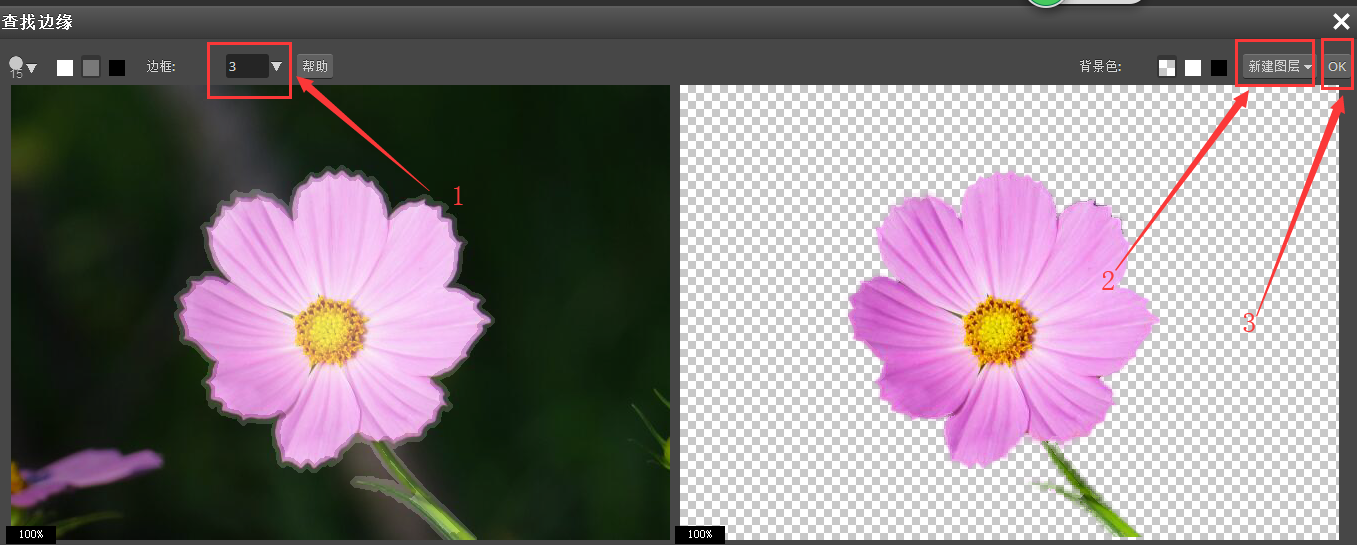
此时我们就得到新的图层了,而这个图层这是以兰花为主体,并且背景为透明的。那么,ps抠图怎么保存透明度呢?在ps界面的文件菜单栏点击【文件】-【另存为PSD】,将图片存储为PSD格式,这样不仅能保存透明部分的完整,而且还能保存所有的图层。
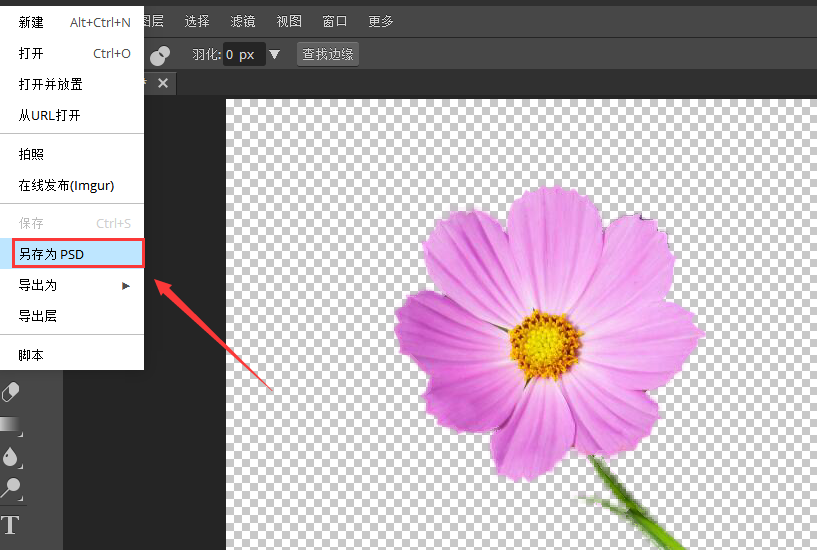
或许您还想知道,还有其它能将ps抠图储存为透明的方法吗?答案是有的,点击菜单栏的【文件】-【导出为】-【PNG】,这样就能抠出来的图片存储为透明背景了。在这里小编还想提醒您的是,如果存储在JPG、GIF等格式,是没办法保持图片的透明背景的,这一点可一定要谨记。
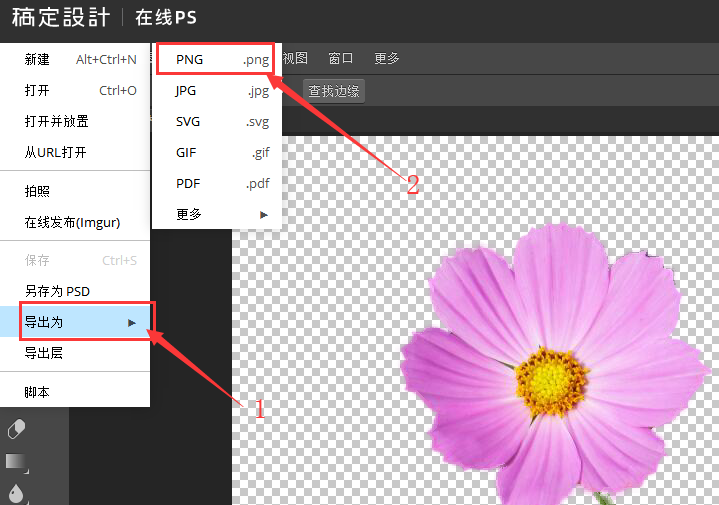
上文很好的为我们阐述了关于ps抠图怎么保存透明度的问题,广大的小伙伴如还有困惑可直接和我们的在线客服多联络。其实,想要让ps抠图变得更智能、更省事,可直接选定稿定设计网站开发的AI人工智能在线抠图工具哟。
































